O Canva é uma das ferramentas de design mais populares devido à sua interface simples de arrastar e soltar e recursos poderosos de edição. Seja você criando gráficos para redes sociais, materiais de marketing ou projetos pessoais, o Canva oferece ótimas soluções para todos.
Uma tarefa comum de edição com a qual os usuários frequentemente têm dificuldades é remover texto de uma imagem. Talvez você tenha baixado uma imagem de banco com marca d'água ou uma frase pré-definida, ou esteja tentando limpar um design antigo para reutilizá-lo em algo novo. Seja qual for o motivo, saber como remover texto de uma imagem no Canva pode economizar tempo e melhorar seu fluxo geral de design.
Neste guia, vamos te mostrar três métodos simples sobre como remover texto de uma imagem usando o Canva. Ao final, você poderá escolher o método que funciona melhor para o seu projeto.
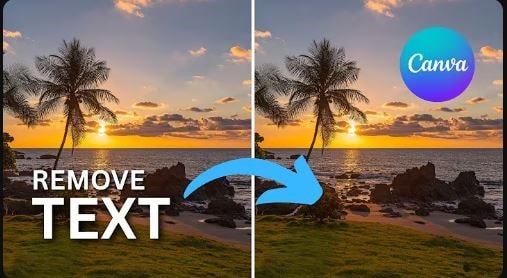
Neste artigo
- [Método 1] Remover texto de uma imagem utilizando a ferramenta Borracha Mágica do Canva
- [Método 2] Remover texto de imagens no Canva usando a ferramenta Capturar Texto
- [Método 3] Remover texto cobrindo o texto com elementos de design no Canva
- Parte Bônus. Remova Precisamente Textos e Objetos Indesejados de Imagens Usando IA
Parte 1. [Método 1]Remover Texto de uma Imagem Utilizando a Ferramenta Borracha Mágica do Canva
Se você está procurando uma maneira rápida e fácil de remover texto de imagem no Canva, a Ferramenta Borracha Mágica faz um bom trabalho. Esta ferramenta usa IA para detectar e remover textos indesejados das suas imagens enquanto preserva o fundo ao redor.

Como Usar a Borracha Mágica para Remover Texto no Canva | Passos
Aqui estão os passos de como usar a ferramenta Borracha Mágica do Canva para deixar suas imagens sem texto em apenas alguns cliques.
- Passo 1: Faça Upload ou Selecione Sua Imagem
Abra o Canva e faça upload da sua imagem ou escolha uma diretamente da biblioteca do Canva. Assim que você selecionar a imagem, clique nela para abrir as opções de edição.
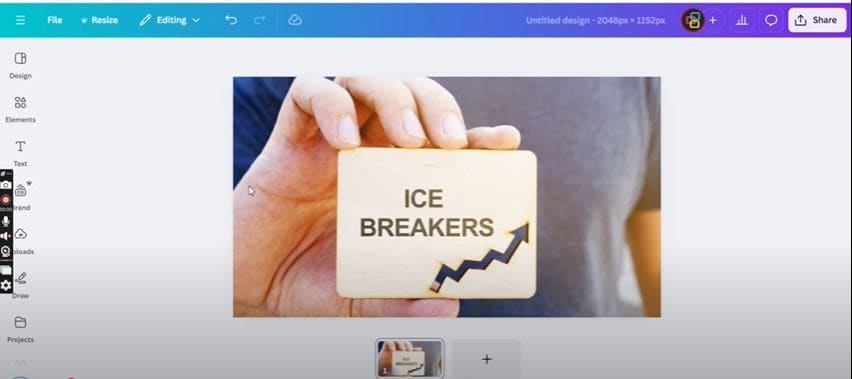
- Passo 2: Abra as Ferramentas de Edição de Imagem
Agora, selecione a imagem e clique em Editar. Isso abrirá as ferramentas de edição no lado esquerdo.
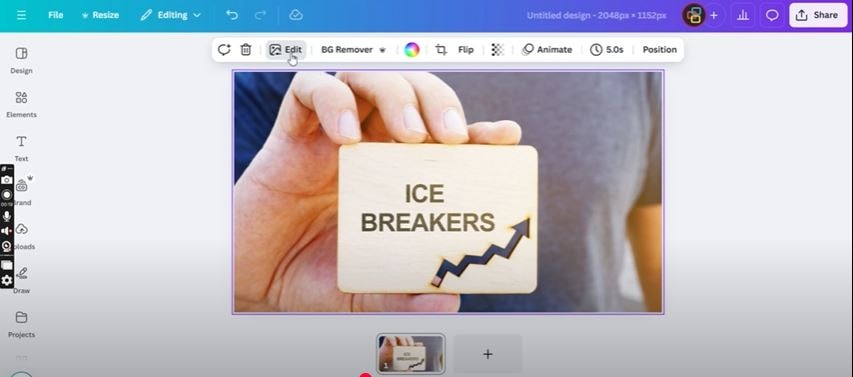
- Passo 3: Escolha a Ferramenta Borracha Mágica
Role até a seção Magic Studio no painel de edição. Selecione Borracha Mágica na lista de ferramentas.
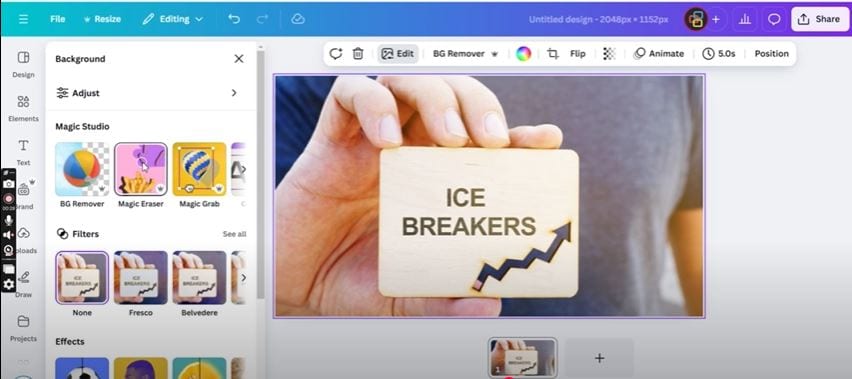
- Passo 4: Apague o texto
Ajuste o tamanho do pincel conforme necessário para maior precisão. Em seguida, clique, segure e arraste sobre o texto que você deseja remover. O Canva detectará e removerá automaticamente a área de texto selecionada. Quando terminar, clique em Apagar para aplicar as alterações.
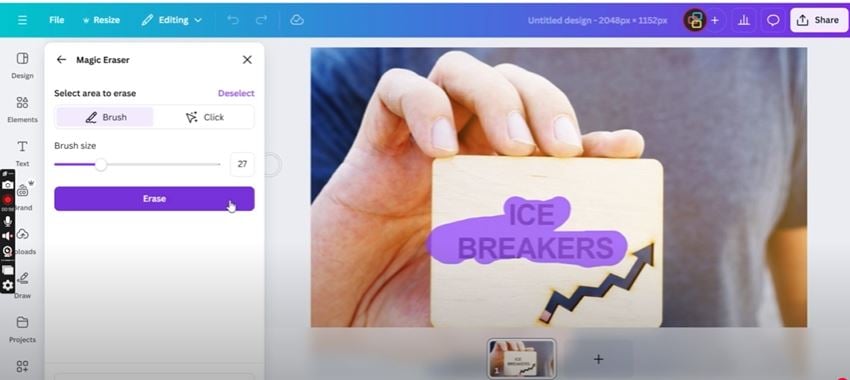
Quando estiver satisfeito com o resultado, clique em “Baixar” para salvar a imagem final. E pronto! Sua imagem agora está livre do texto indesejado — rápida e facilmente.
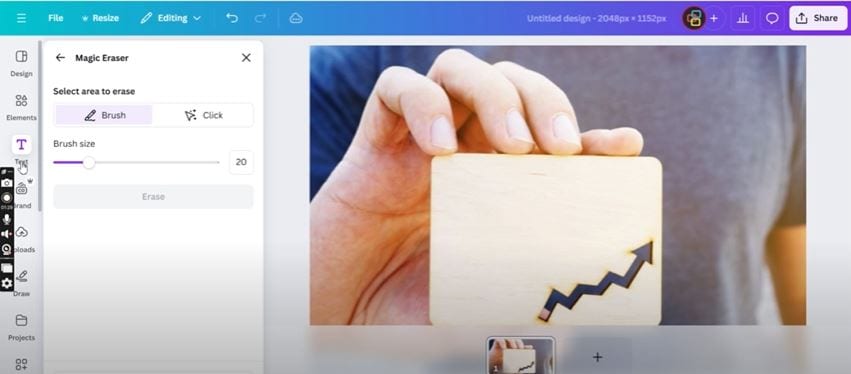
Prós e Contras de Usar o Magic Eraser
| Prós | Contras |
| Simples e fácil para iniciantes | Disponível apenas para usuários do Canva Pro |
| Assistido por IA para preenchimento de fundo mais suave | Pode deixar artefatos se o fundo for detalhado ou texturizado |
| Resultados rápidos com mínimo esforço | Controle limitado sobre a precisão do preenchimento comparado a ferramentas avançadas |
Parte 2. [Método 2] Remover texto de imagens no Canva usando a ferramenta Grab Text
Outro recurso útil que o Canva oferece é a ferramenta Grab Text — uma opção inteligente para imagens que contêm elementos de texto editáveis. Embora esse método não “apague” o texto da imagem no sentido tradicional, ele permite extrair e editar o texto incorporado na camada da imagem. Isso é especialmente útil se você estiver trabalhando com um template ou imagem do Canva que contenha camadas editáveis.
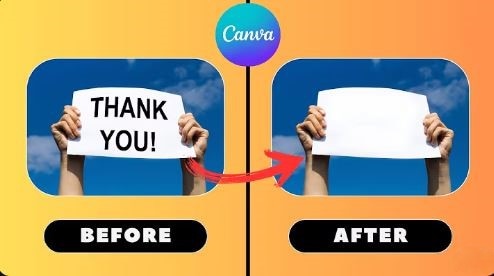
Guia passo a passo
Aqui estão as etapas para usar o Canva para remover texto da imagem usando a ferramenta de seleção por inundação.
- Passo 1. Faça upload da sua imagem ou use uma já existente na sua biblioteca.
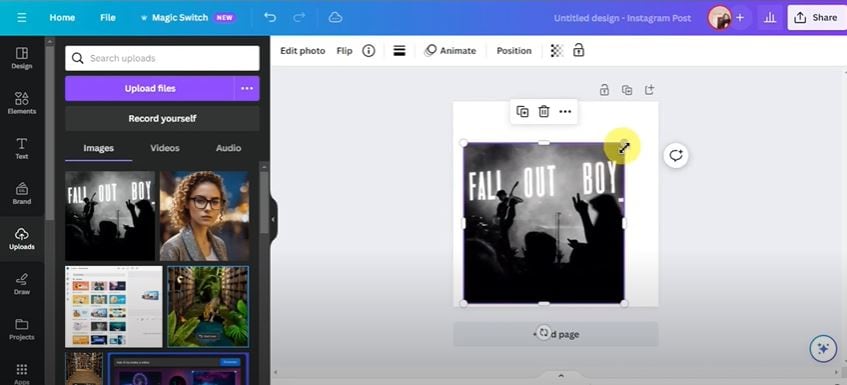
- Passo 2. Quando sua imagem estiver na tela, clique nela e escolha “Editar Foto.” Role para baixo para encontrar a Ferramenta de Captura de Texto. Clique nele e o Canva digitalizará o texto da imagem e puxá-lo automaticamente para a caixa de texto.
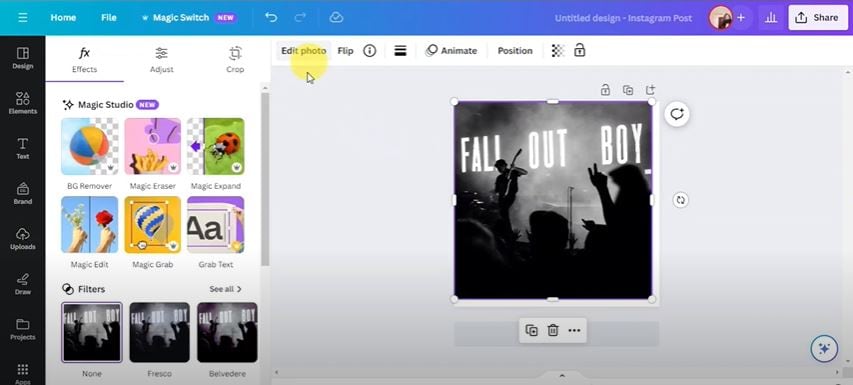
- Passo 3.O texto extraído será exibido como texto editável na tela. Agora você pode facilmenteExcluaSe você quiser removê-lo completamente. Você também pode substituir o texto excluído por sua própria mensagem.
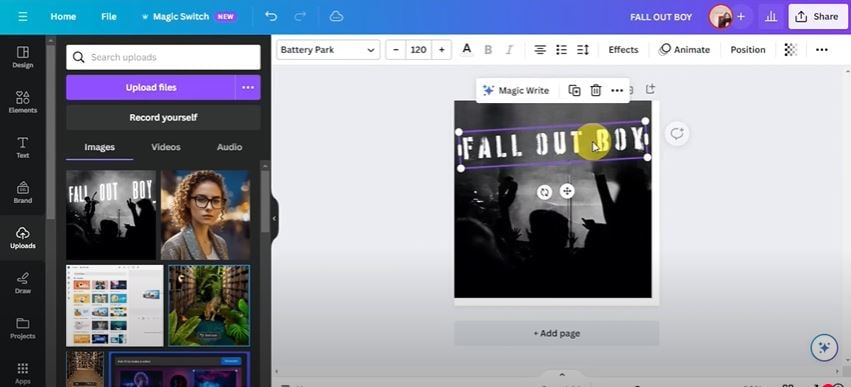
- Passo 4Faça o toque final e, em seguida, baixe a imagem editada ou prossiga com o design no Canva.
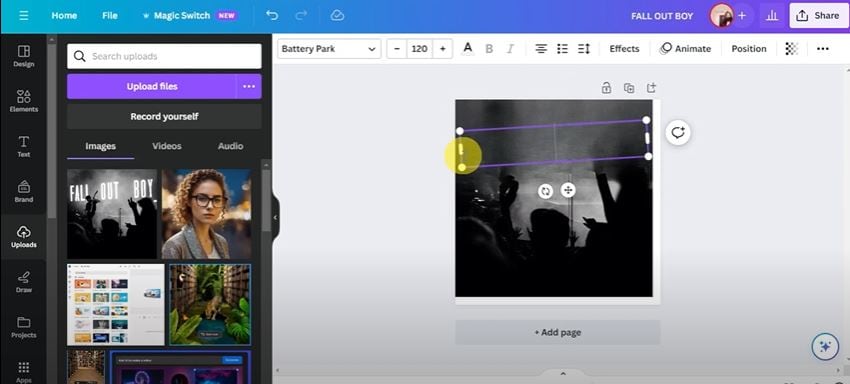
Vantagens e desvantagens do uso de texto raspado
| Prós | Contras |
| Ótimo para modelos editáveis do Canva | Não funciona com imagens achatadas ou raster |
| Amigável para iniciantes | Não pode ser usado para remover texto de fotos não editáveis |
| Permite personalização total do texto | Pode ter dificuldade com fontes complexas ou escrita à mão |
Parte 3. [Método 3] Remover texto cobrindo com elementos de design no Canva
Quando outros métodos de remoção de texto não são ideais, você sempre pode cobrir o texto com elementos de design no Canva. Esse método é útil se você estiver trabalhando com fundos complexos ou texto que não pode ser facilmente removido usando os métodos acima. Você pode esconder o texto de forma criativa com formas, padrões ou até mesmo novos recursos de design para fazer o texto se misturar ao restante da imagem.
Quando usar este método?
- Quando as ferramentas de remoção de texto deixam artefatos ou distorcem o fundo.
- Se você não tem acesso ao Canva Pro ou ferramentas avançadas.
- Quando o fundo é texturizado ou intricado, é difícil remover o texto de forma limpa.
- Quando você quer substituir o texto por um novo conteúdo ou recurso de design.
Guia passo a passo
Veja como remover texto de uma imagem no Canva usando elementos de design.
- Etapa 1. Abra sua imagem no Canva da qual deseja remover o texto.
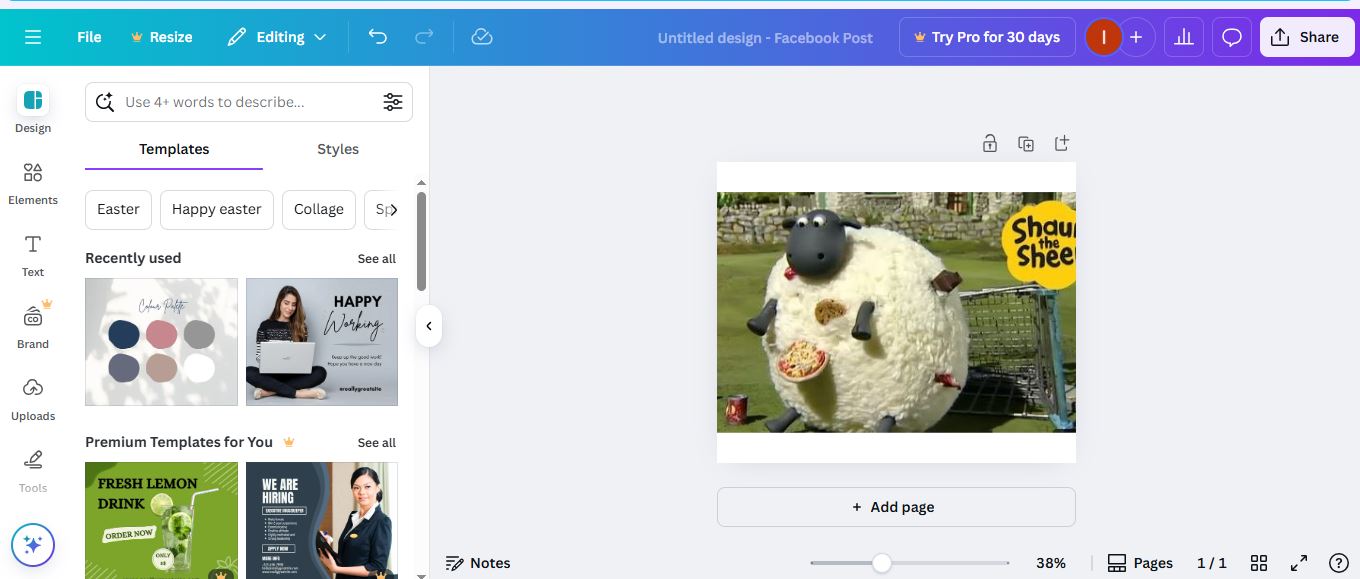
- Etapa 2. Vá até a aba Elementos e escolha uma forma ou qualquer recurso de design que combine com a imagem. Redimensione e posicione a forma diretamente sobre o texto que você deseja cobrir.
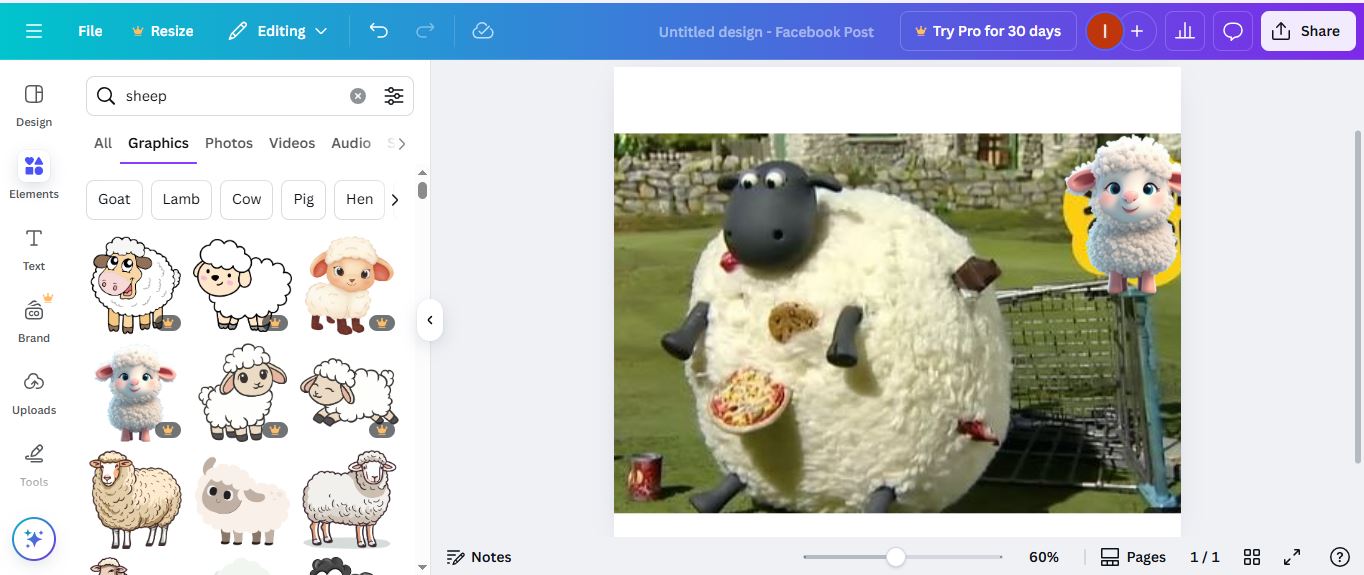
- Etapa 3. Quando estiver satisfeito com a edição, clique em BaixarSalve a imagem no formato desejado.
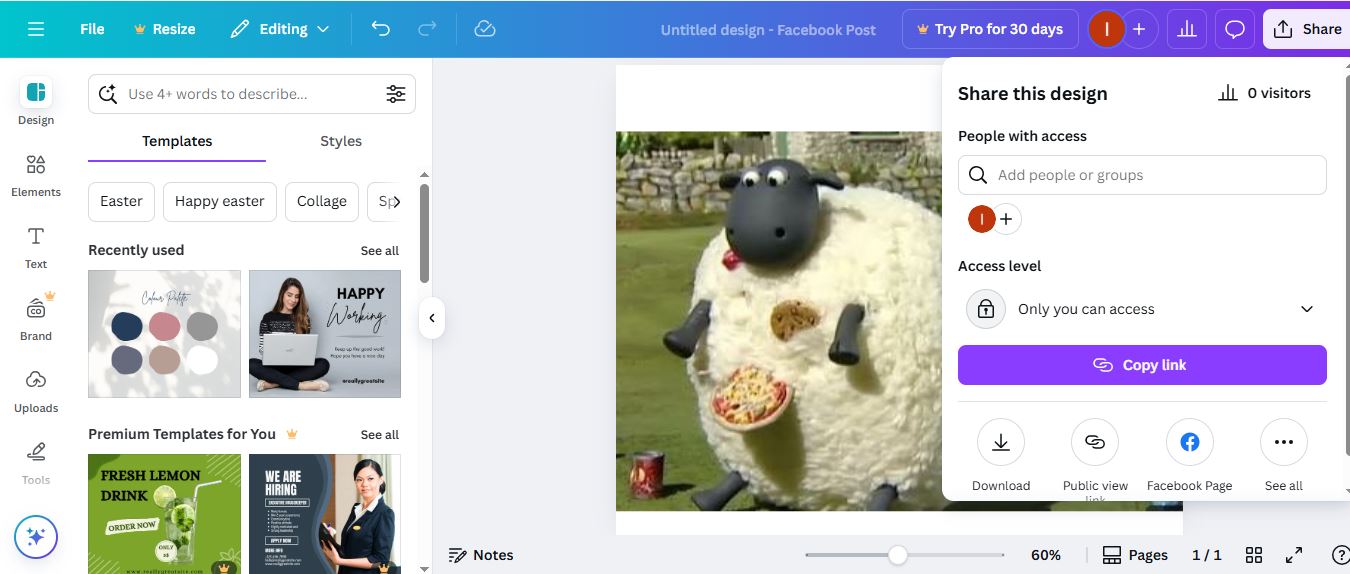
Vantagens e desvantagens
| Prós | Contras |
| Nenhuma assinatura Pro é necessária | É preciso um pouco de criatividade para fazê-lo fundir bem. |
| Trabalhe em contextos complexos e detalhados. | Pode não funcionar com projetos que exigem a remoção completa do texto ou a substituição por mais texto. |
| Aparência totalmente personalizável. |
Parte de bônus. Use a IA para remover com precisão texto e objetos indesejados de imagens
Canva remove texto de imagensUse ferramentas diferentes para suavizar, mas às vezes deixa marcas desnecessárias ou distorce a imagem. Pode não funcionar bem quando você precisa de mais precisão, especialmente para imagens complexas ou elementos teimosos que não se fundem bem após a remoção. Aqui está Wondershare Filmora entra em cena.
O Removedor de Objetos por IA do Filmora oferece uma forma mais precisa e suave de apagar textos indesejados, objetos, ou distrações. Isso pode economizar seu tempo e esforço—especialmente ao trabalhar com visuais de alta qualidade que precisam parecer polidos e profissionais.
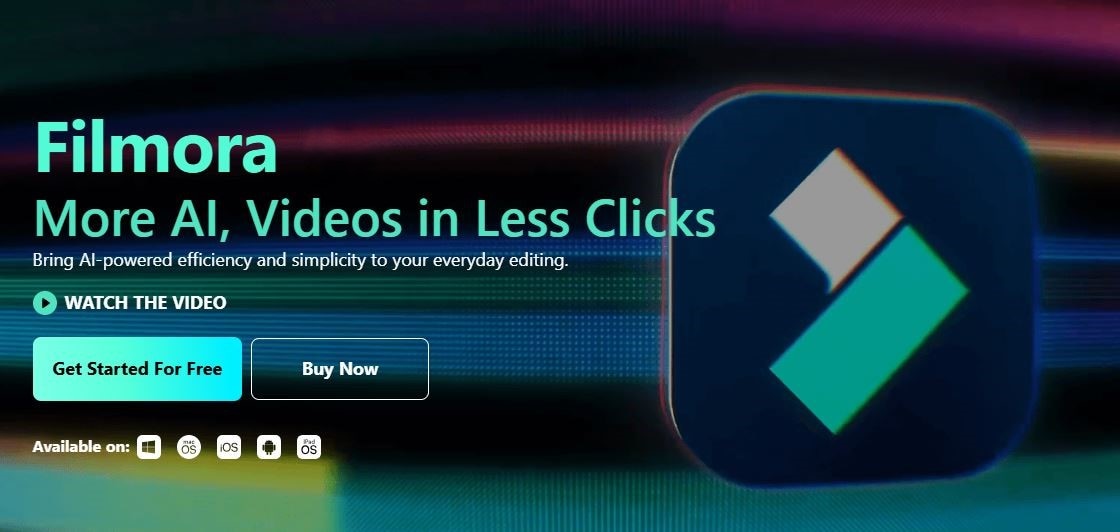
Por que Usar Este Método?
- O Removedor de Objetos com IA do Filmora oferece mais precisão e controle nas suas edições.
- É especialmente útil para fundos complexos ou quando você precisa remover texto e objetos preservando os detalhes da imagem ao redor.
- Este método é ideal para usuários sem Canva Pro que desejam recursos de edição mais avançados.
Como Usar o Removedor de Objetos com IA do Filmora
Primeiro, baixe e instale o Wondershare Filmora no seu computador. Você pode obter o software no site oficial deles.
- Passo 1. Carregue Sua Imagem
Abra o Filmora e importe sua imagem clicando em “Importar Mídia”. Selecione a imagem que deseja editar. Após o upload, arraste sua imagem para a linha do tempo.
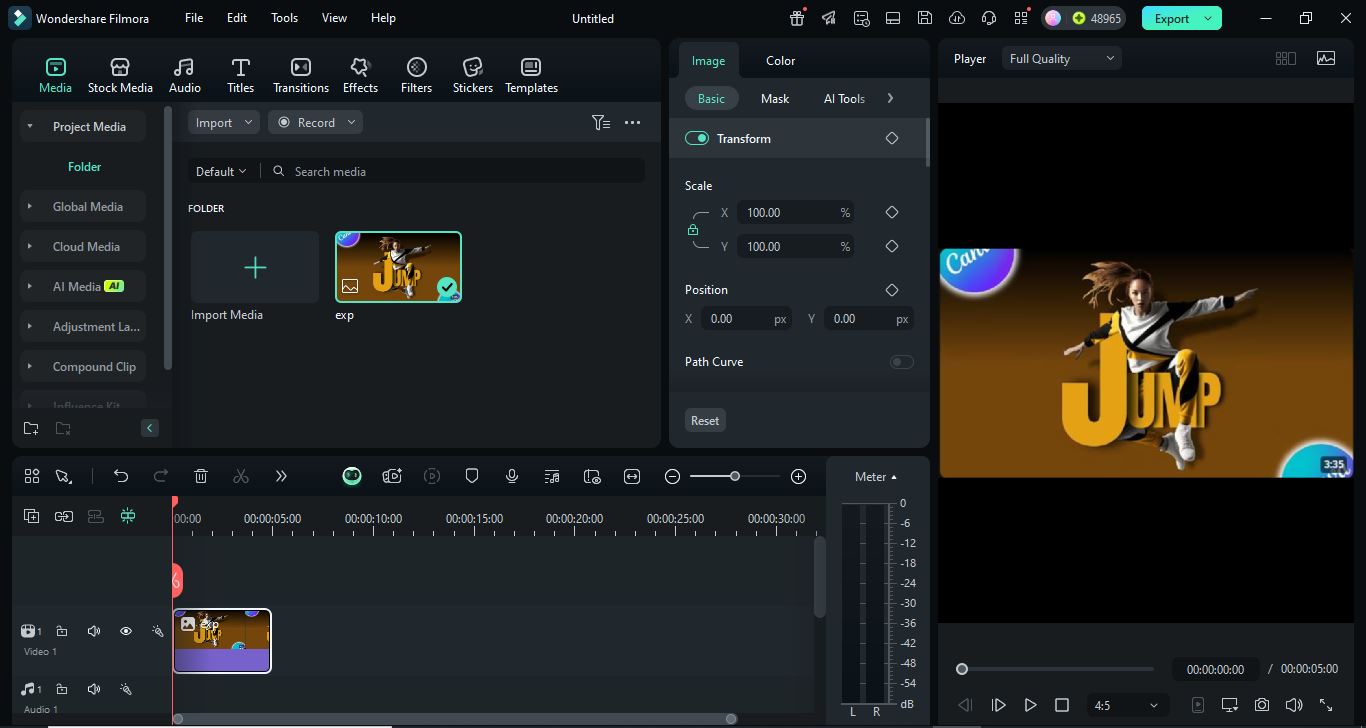
- Passo 2. Acesse o Removedor de Objetos por IA
Clique com o botão direito na imagem e selecione “Removedor de Objetos com IA”. Usando a ferramenta pincel, destaque o texto ou objeto que deseja remover. Clique em Remover, e a ferramenta de IA irá processar a imagem e preencher o fundo automaticamente.
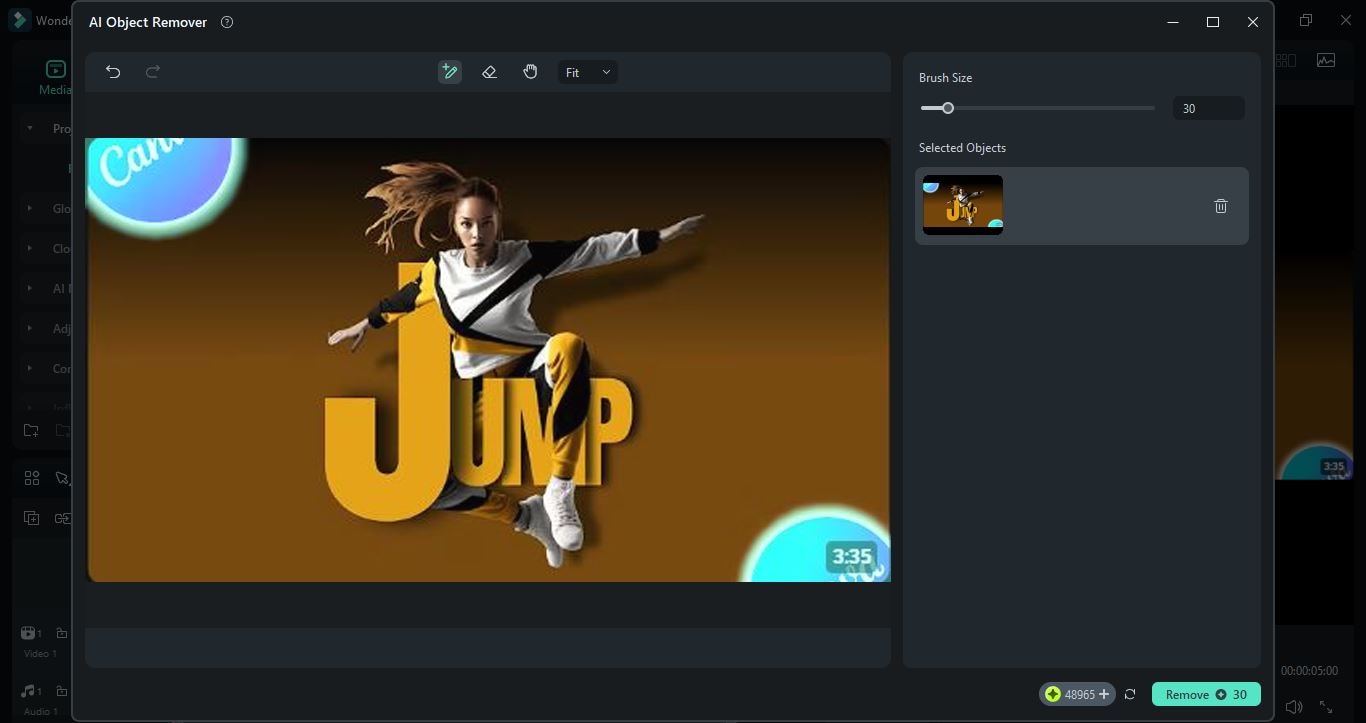
- Passo 3. Salve seu arquivo
Quando estiver satisfeito, exporte a imagem clicando em “Exportar” e escolhendo o formato desejado.
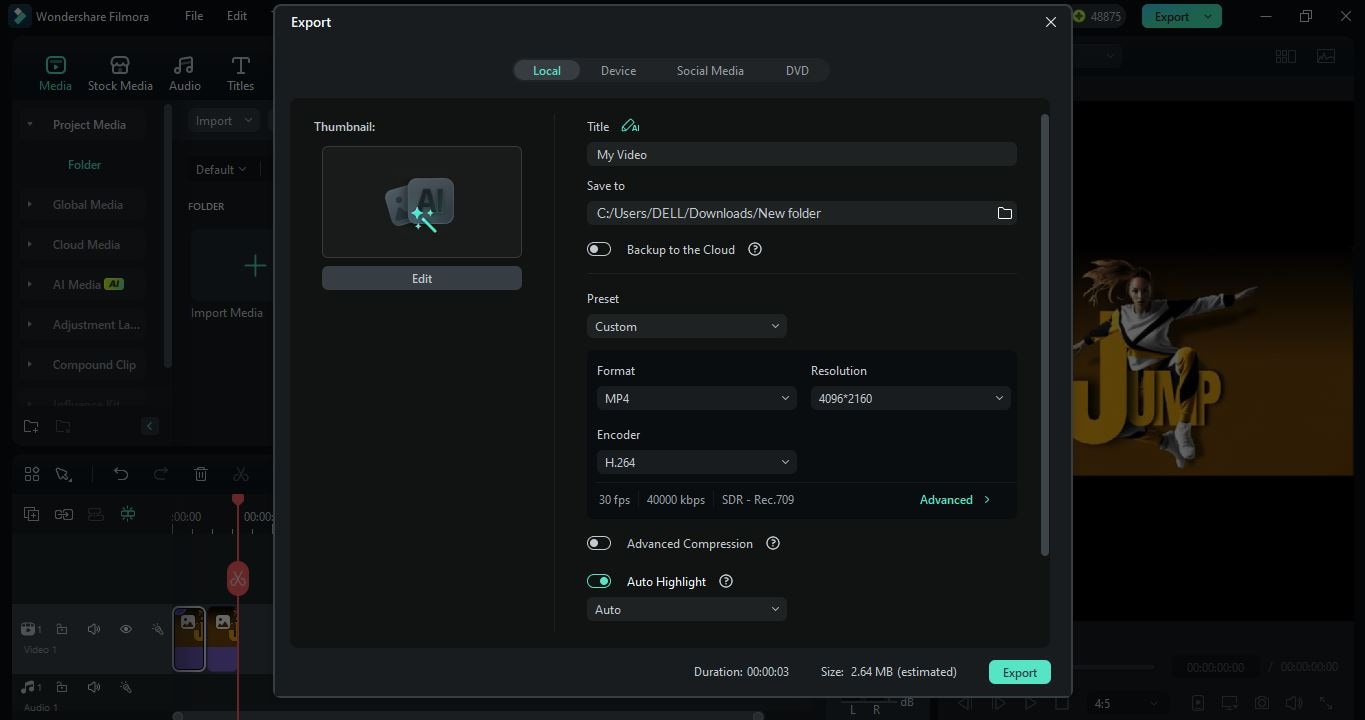
Aqui está um exemplo mostrando o antes e depois de usar o removedor de objetos com IA.

Conclusão
Neste artigo, discutimos três métodos eficazes para remover texto de uma imagem no Canva: usando a Ferramenta Borracha Mágica, usando a Ferramenta Capturar Texto e cobrindo manualmente o texto com elementos de design. Cada método oferece uma abordagem única dependendo da complexidade da imagem.
Para resultados ainda mais precisos, use o Removedor de Objetos com IA do Wondershare Filmora—uma ferramenta poderosa para remover textos e objetos indesejados com facilidade. Se você é iniciante ou profissional, o Filmora torna a edição mais simples e precisa.







